Alt+Tab でインターフェースを切り替えられないのはなぜですか?
Alt タブでインターフェースを切り替えることができない理由は、このコマンドが無効になっているためです。解決策: 1. コンピューターの電源を入れ、スタート メニューをクリックし、ファイル名を指定して実行コマンドを選択します。 2. 「regedit」と入力します。スタートの右側にある空白のバーにある [OK] をクリックします。 3. レジストリ マネージャーに入り、[AltTabSettings] オプションを見つけます。 4. [AltTabSettings] をダブルクリックし、開くオプションの値データを「」に変更します。 00000001」を選択し、「確認」をクリックします。

#このチュートリアルの動作環境: Windows 10 システム、Dell G3 コンピューター。
なぜ Alt Tab でインターフェースを切り替えることができないのですか?
パソコン操作中にaltタブでウィンドウの切り替えができない場合は、何らかの理由でこのコマンドが無効になっている可能性があり、具体的な解決手順は以下の通りです。
1. コンピュータの電源を入れ、[スタート] メニューをクリックし、[ファイル名を指定して実行] コマンドを選択します。
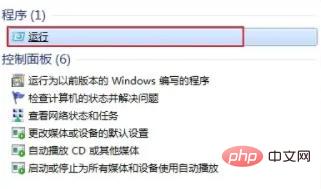
#2. 先頭の右側の空白フィールドに「regedit」と入力し、「OK」をクリックします。
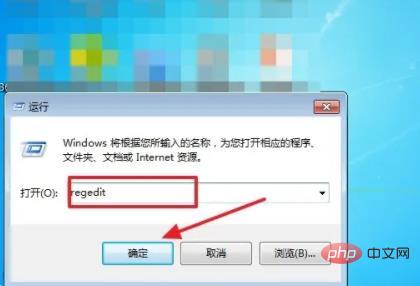
3. レジストリ マネージャーに入り、このダイアログ ボックスで「HKEY_CURRENT_USER\SOFTWARE\Microsoft\Windows\CurrentVersion\Explorer」を展開し、「AltTabSettings」オプションを見つけます。
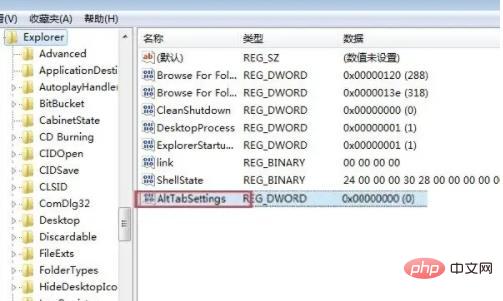
4. 次に、「AltTabSettings」をダブルクリックし、開いたオプションの数値データを「00000001」に変更し、「確認」をクリックすると切り替え設定が完了します。
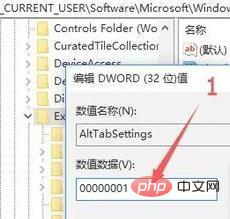
さらに関連する知識については、FAQ 列をご覧ください。
以上がAlt+Tab でインターフェースを切り替えられないのはなぜですか?の詳細内容です。詳細については、PHP 中国語 Web サイトの他の関連記事を参照してください。

ホットAIツール

Undresser.AI Undress
リアルなヌード写真を作成する AI 搭載アプリ

AI Clothes Remover
写真から衣服を削除するオンライン AI ツール。

Undress AI Tool
脱衣画像を無料で

Clothoff.io
AI衣類リムーバー

AI Hentai Generator
AIヘンタイを無料で生成します。

人気の記事

ホットツール

メモ帳++7.3.1
使いやすく無料のコードエディター

SublimeText3 中国語版
中国語版、とても使いやすい

ゼンドスタジオ 13.0.1
強力な PHP 統合開発環境

ドリームウィーバー CS6
ビジュアル Web 開発ツール

SublimeText3 Mac版
神レベルのコード編集ソフト(SublimeText3)

ホットトピック
 7554
7554
 15
15
 1382
1382
 52
52
 83
83
 11
11
 24
24
 96
96
 Xiaomi Mi 14Ultraで4gと5gを切り替えるにはどうすればよいですか?
Feb 23, 2024 am 11:49 AM
Xiaomi Mi 14Ultraで4gと5gを切り替えるにはどうすればよいですか?
Feb 23, 2024 am 11:49 AM
Xiaomi 14Ultraは、今年最も人気のあるXiaomiモデルの1つです.Xiaomi 14Ultraは、プロセッサとさまざまな構成をアップグレードするだけでなく、多くの新しい機能アプリケーションをユーザーにもたらします.これは、Xiaomi 14Ultra携帯電話の販売からもわかります.人気がありますが、まだ知られていない一般的に使用される機能がいくつかあります。では、Xiaomi 14Ultraはどのようにして4gと5gを切り替えるのでしょうか?以下に具体的な内容をご紹介していきます! Xiaomi 14Ultraで4gと5gを切り替えるにはどうすればよいですか? 1. 電話機の設定メニューを開きます。 2. 設定メニューで「ネットワーク」および「モバイル ネットワーク」オプションを見つけて選択します。 3. モバイル ネットワーク設定に、[優先ネットワーク タイプ] オプションが表示されます。 4. このオプションをクリックまたは選択すると、次の内容が表示されます。
 win11 home版からprofessional版へ切り替える操作チュートリアル_win11 home版からprofessional版へ切り替える操作チュートリアル
Mar 20, 2024 pm 01:58 PM
win11 home版からprofessional版へ切り替える操作チュートリアル_win11 home版からprofessional版へ切り替える操作チュートリアル
Mar 20, 2024 pm 01:58 PM
Win11 Home Edition を Win11 Professional Edition に変換するにはどうすればよいですか? Win11 システムは Home Edition、Professional Edition、Enterprise Edition などに分かれており、ほとんどの Win11 ノートブックには Win11 Home Edition システムがプリインストールされています。今日は、エディターが win11 ホーム バージョンからプロフェッショナル バージョンに切り替える手順を示します! 1. まず、win11 デスクトップとプロパティでこのコンピューターを右クリックします。 2. 「プロダクト キーの変更」または「Windows のアップグレード」をクリックします。 3. 入力後、「プロダクト キーの変更」をクリックします。 4. アクティベーション キー 8G7XN-V7YWC-W8RPC-V73KB-YWRDB を入力し、[次へ] を選択します。 5.その後、成功を促すメッセージが表示されるので、win11 home バージョンを win11 professional バージョンにアップグレードできます。
 alt+=のショートカットキーは何ですか?
Mar 10, 2023 am 11:40 AM
alt+=のショートカットキーは何ですか?
Mar 10, 2023 am 11:40 AM
alt+= は、簡単に合計するためのショートカット キーです。「alt+=」ショートカット キーの使用方法は、 1. Excel の表ファイルを開く; 2. 数値データを作成する; 3. マウスを使用して合計するデータを選択する; 3. 合計するデータをマウスで選択します。 4. 「alt+= 」キーを押して、選択したデータを合計します。
 CentOS7のTabキーでコマンドが完了できない問題を解決
Jan 17, 2024 pm 01:30 PM
CentOS7のTabキーでコマンドが完了できない問題を解決
Jan 17, 2024 pm 01:30 PM
今日、centOS で実験をしていたところ、Ubuntu で一般的に使用されていたタブキーによる補完方法が使用できないことがわかり、非常に興味があったので、情報を検索し、自分でテストした結果、考えられる解決策を次のように記録しました。まず、ターミナルで次のコマンドを実行する必要があります: #yuminstallbash-completion//ワイルドカード インストールを使用することもできます: yuminstallbash-c* または、いくつかの初期化パッケージ グループ yum-ygroupinstallBaseCompatibilitylibrariesDebuggingToolsDial-upNetworkingsupppo をインストールすることもできます
 Win10システムでデュアルシステム切り替えを実装する方法
Jan 03, 2024 pm 05:41 PM
Win10システムでデュアルシステム切り替えを実装する方法
Jan 03, 2024 pm 05:41 PM
Win システムに初めて触れたとき、多くの友人は慣れていないかもしれません。コンピューターにはデュアル システムがあります。現時点では、実際に 2 つのシステムを切り替えることができます。切り替えの詳細な手順を見てみましょう。 2 つのシステム間で。 win10システムで2つのシステムを切り替える方法 1. ショートカットキーの切り替え 1. 「win」+「R」キーを押してファイル名を指定して実行を開きます 2. 実行ボックスに「msconfig」と入力し、「OK」をクリックします 3. 開いた「」で「システム構成」インターフェイスで、必要なシステムを選択し、「デフォルトとして設定」をクリックします。完了後、「再起動」で切り替えを完了できます。方法 2. 起動時に切り替えを選択します。 1. デュアル システムの場合、選択操作インターフェイス起動時に表示されます。キーボードの「上下キー」を使用してシステムを選択できます。
 Apple コンピュータのデュアル システム ブート モードを切り替える
Feb 19, 2024 pm 06:50 PM
Apple コンピュータのデュアル システム ブート モードを切り替える
Feb 19, 2024 pm 06:50 PM
起動時に Apple デュアル システムを切り替える方法 Apple コンピュータは強力なデバイスなので、独自の macOS オペレーティング システムに加えて、Windows などの他のオペレーティング システムをインストールしてデュアル システム切り替えを実現することもできます。では、起動時に 2 つのシステムを切り替えるにはどうすればよいでしょうか?この記事では、Apple コンピュータのデュアル システムを切り替える方法を紹介します。まず、デュアル システムをインストールする前に、Apple コンピュータがデュアル システムの切り替えをサポートしているかどうかを確認する必要があります。一般的に言えば、Apple コンピュータは以下に基づいています。
 Excelでブックを切り替えるショートカットキーの使い方
Mar 20, 2024 pm 01:50 PM
Excelでブックを切り替えるショートカットキーの使い方
Mar 20, 2024 pm 01:50 PM
Excel ソフトウェアのアプリケーションでは、一部の操作を簡単かつ迅速に行うためにショートカット キーを使用することに慣れています。Excel の複数のテーブル間に関連するデータがある場合があります。それを表示するときに、タスクを常に切り替える必要があります。高速な切り替え方法を使用すると、切り替えにかかる無駄な時間が大幅に節約され、作業効率が大幅に向上します。クイック切り替えを完了するにはどのような方法を使用できますか? この問題に対処するために、今日は編集者がそれについてお話します。内容は次のとおりです。 Excel でブックを切り替えるショートカット キーを使用します。 1. まず、開いた Excel テーブルの下部に複数のワークブックが表示されますが、下の図に示すように、異なるワークブックをすばやく切り替える必要があります。 2. 次に、キーボードの Ctrl キーを動かさずに押し、必要に応じて右側のジョブを選択します。
 Vue でタブ コンポーネントとマルチタブ ページを実装するにはどうすればよいですか?
Jun 25, 2023 am 09:33 AM
Vue でタブ コンポーネントとマルチタブ ページを実装するにはどうすればよいですか?
Jun 25, 2023 am 09:33 AM
フロントエンド テクノロジの継続的な更新により、Vue は人気のあるフロントエンド フレームワークとして、多くの開発者の最初の選択肢になりました。実際のプロジェクトでは、さまざまな機能モジュールを切り替えて管理するために、タブ コンポーネントやマルチタブ ページを使用する必要があることがよくあります。この記事では、Vueを使ってシンプルなタブコンポーネントとマルチタブページを実装する方法を紹介します。 1. 単純なタブコンポーネントの実装 Tab.vue コンポーネントの作成 プロジェクト内に Tab.vue コンポーネントを作成して表示します。



